iMovie导入照片的基础操作
时间:2022-10-26 13:16
今天讲解的是iMovie导入照片的基础操作,想学习iMovie导入照片的操作流程的,就去下文看一看,了解了解,相信对大家一定会有所帮助的。
iMovie导入照片的基础操作

1、在“资源库”列表中,选择“照片”图库、iPhoto 图库或 Aperture 资料库。
2、点按顶部的弹出式菜单,选取内容类别,然后滚动查看该类别中的照片和视频片段缩略图。
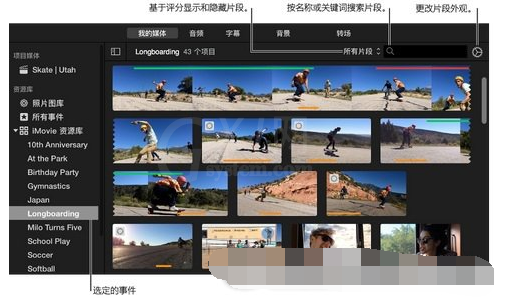
3、选择要使用的照片或片段,以在检视器中查看预览。
4、执行以下一项操作:
插入照片或视频片段:将其拖到片段之间或片段和转场之间的时间线。
拖移时,一个蓝色框将出现在时间线中,表示照片或片段在时间线中出现的位置。
替换片段:将照片或片段拖到时间线中某个片段的上方。
拖移时,一个白色边框将出现在时间线中片段的周围。松开鼠标键时,从出现的菜单中选取“替换”。该照片或片段将替换时间线中的片段。
上文就讲解了iMovie导入照片的基础操作过程,希望有需要的朋友都来学习哦。



























